
ETHERNET BROADBAND ROUTER
DIR-120
Quick Installation Guide+
Руководство по быстрой установке+
Guía de Instalación Rápida+
Guia de Instalação Rápida+
快速安裝指南+
Petunjuk Pemasangan Cepat+
WIRED
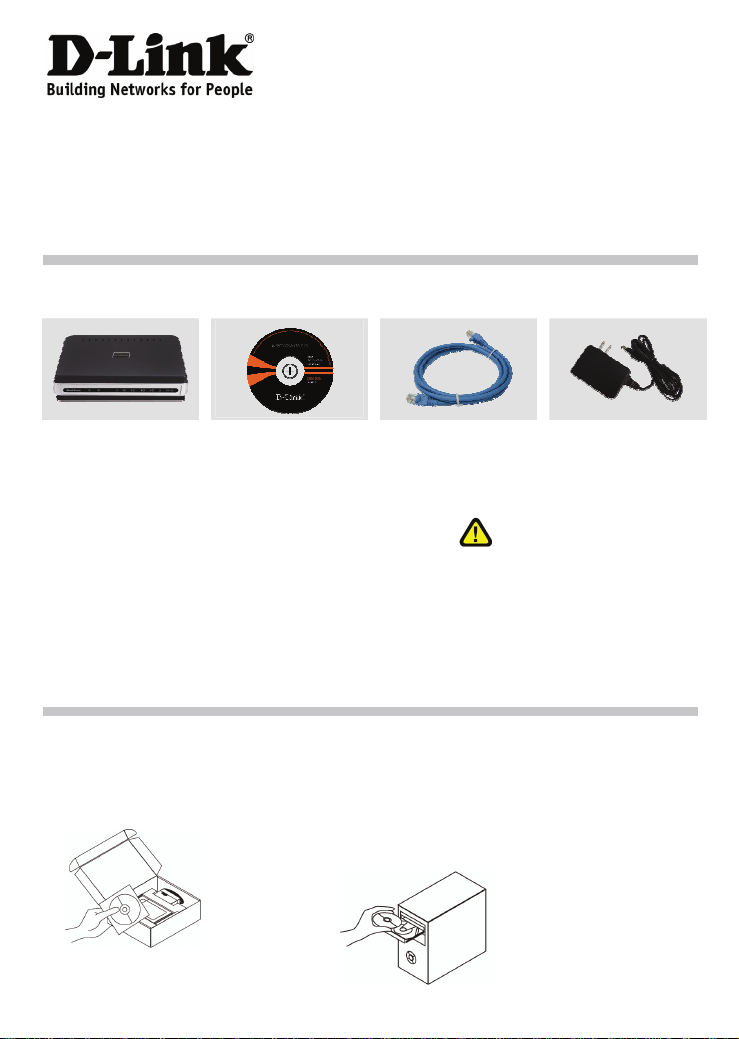
Quick Installation Guide
DIR-120
ETHERNET BROADBAND ROUTER
Package Contents
If any of the items are missing, please contact your reseller.
DIR-120
Ethernet Broadband
Router
Default IP: 192.168.0.1
Default Username: Admin
Default Password:
CD-ROM
(Quick Router Setup
Wizard and Manual)
Quick Installation
Remove the
D-Link Click and
1
Connect CD.
2
Ethernet (CAT5
UTP) Cable
Using a power supply with a different
voltage rating will damage and void
the warranty of this product.
A. Be sure your Internet connection is
active. DO NOT plug the router in yet.
B. Insert the Quick Router Setup
Wizard CD into your computer.
( OS requirement: WINDOWS 2000/
XP).
Power Adapter
Note :
C. Click “Install
Router”( Follow the
instruction on the screen and
for more information please
click “ View Manual”)
2
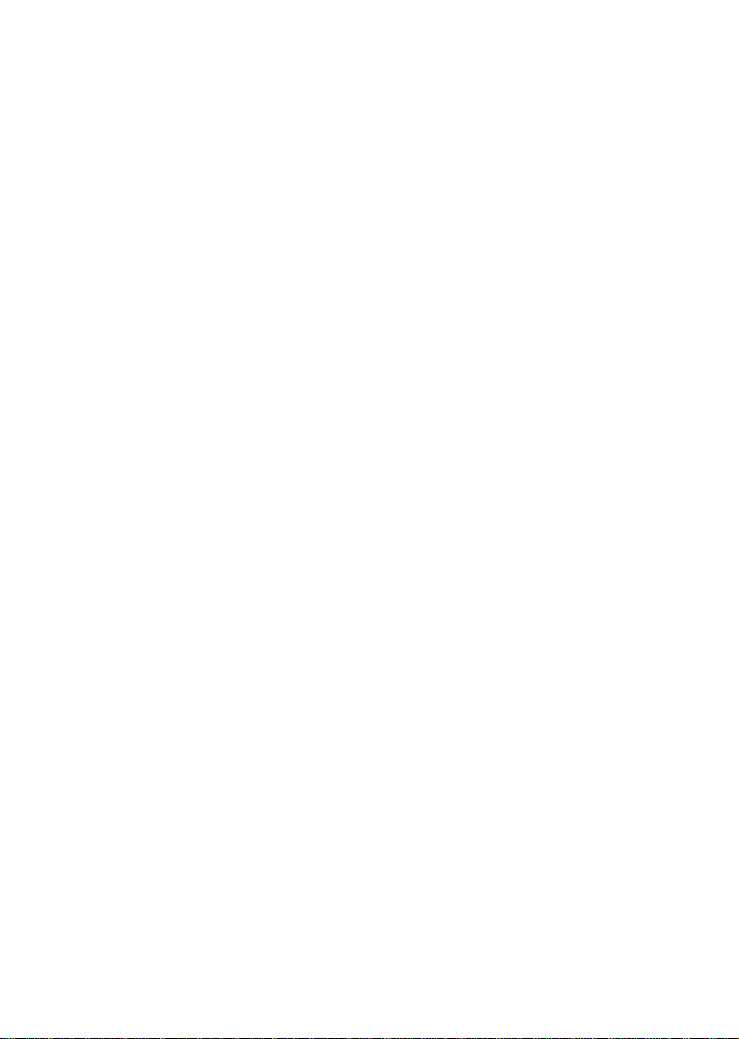
Troubleshooting
1. How do I configure my DIR-120 router without the CD, or check my Wireless
Network Name (SSID) and Wireless Encryption Key?
• Connect your PC to the router using an Ethernet cable.
• Open a web browser and enter the address http://192.168.0.1
The default username is ‘admin’. The default password is ‘’ (leave the field blank).
• If you have changed the password and can not remember it, you will need to reset
the router to set the password back to ‘’ (leave the field blank).
2. How do I reset my router to factory default settings?
• Ensure the router is powered on.
• Press and hold the reset button on the rear of the device for 20 seconds.
Note: Resetting the router to factory default will erase the current configuration
settings. To re-configure your settings, log into the router as outlined in question
1, then run the Setup Wizard.
3. How do I add a new wireless client or PC if I have forgotten my Wireless Network
Name (SSID) or Wireless Encryption Key?
• For every PC that needs to connect to the router wirelessly, you will need to ensure
you use the correct Wireless Network Name (SSID) and encryption key.
• Use the web based user interface (as described in question 1 above) to check or
choose your wireless settings.
• Make sure you take a note of the settings so that you can enter them into each
wirelessly connected PC.
4. What can I do if my router is not working correctly?
• The manual contains a full troubleshooting section and can be downloaded from the
D-Link website (see below), however there are a few quick steps you can take to try
and resolve any issues:
• Check the LED’s on the front of the router. The Power, Wireless and Internet LED
should be on. One or more of the LAN LED should flash.
• Check that all the cables are firmly connected at both ends.
• Power the router off for 20 seconds, and then power it back on.
5. Why can I not get an Internet Connection?
• For Cable users make sure Clone MAC address option is ticked during Wizard
installation (or enter the registered MAC) and make sure the service has been
enabled/connected and is operational.
• For ADSL users please contact your ISP to make sure the service has been
enabled/connected by your ISP and that your ISP username and password is correct.
Note: If you are unable to connect, see the Troubleshooting chapter of the product
manual in the D-Link DIR-120 ETHERNET BROADBAND ROUTER CD.
3
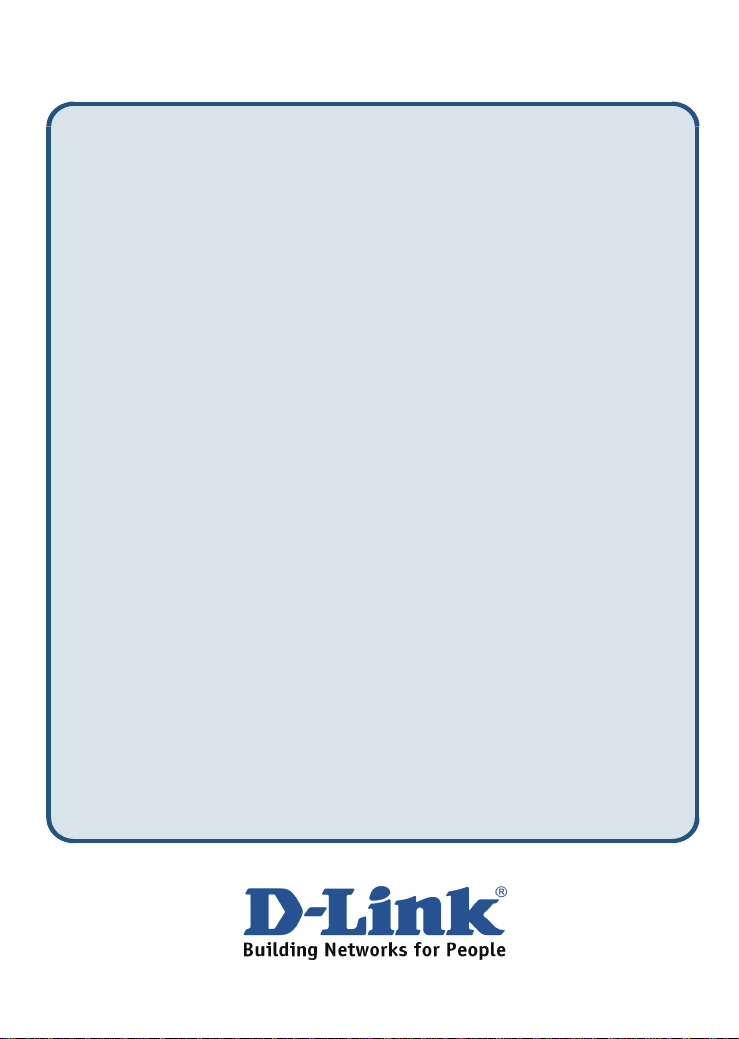
Technical Support
You can find software updates and user documentation on the D-Link website.
Tech Support for customers in
Australia:
Monday to Friday 8:00am to 8:00pm EST
Monday to Friday 9:30AM to 7:00PM
http://www.dlink.co.in/support/productsupport.aspx
Indonesia, Malaysia, Singapore and Thailand:
Monday to Friday 9:00am to 6:00pm
Monday to Friday 9:00am to 6:00pm
Monday to Friday 8:30am to 8:30pm
Tel: 1300-766-868
Saturday 9:00am to 1:00pm EST
http://www.dlink.com.au
e-mail: support@dlink.com.au
India:
Tel: +91-22-26526696
Tel: +62-21-3851275 (Indonesia)
Tel: 1800-882-880 (Malaysia)
Tel: +65 66229355 (Singapore)
Tel: +66-2-719-8978/9 (Thailand)
http://www.dlink.com.sg/support/
e-mail: support@dlink.com.sg
Korea:
Tel: +82-2-890-5496
http://www.d-link.co.kr
e-mail: lee@d-link.co.kr
New Zealand:
Tel: 0800-900-900
Saturday 9:00am to 5:00pm
http://www.dlink.co.nz
4
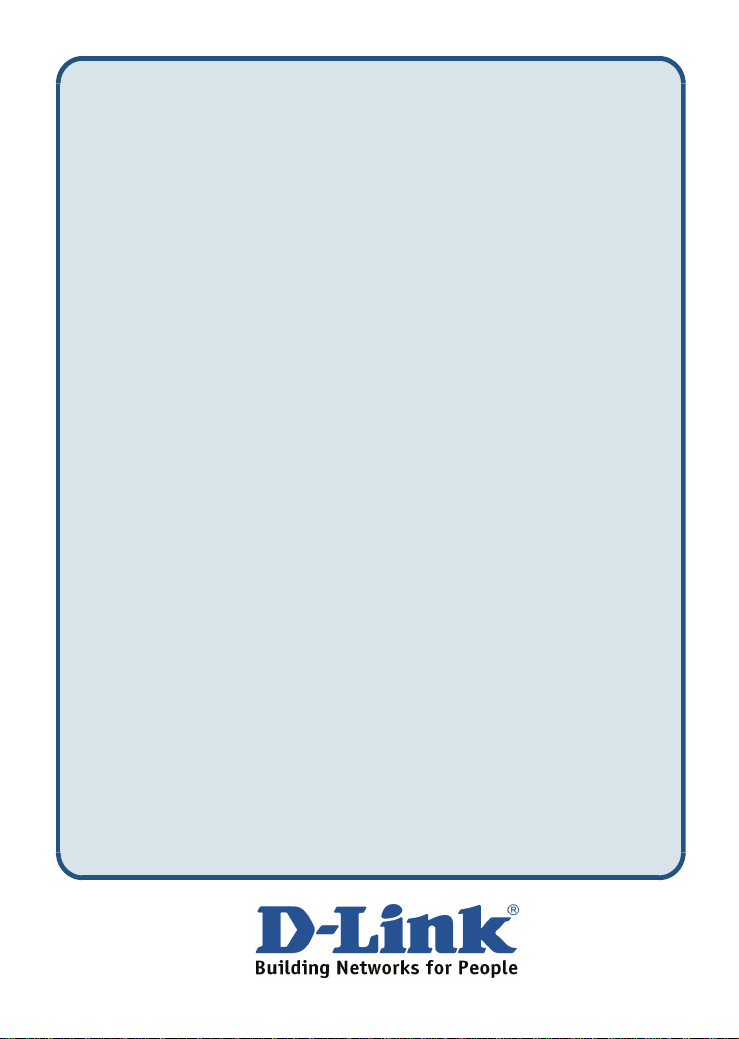
Technical Support
You can find software updates and user documentation on the D-Link website.
Tech Support for customers in
Egypt:
Tel: +202-2919035 or +202-2919047
Sunday to Thursday 9:00am to 5:00pm
http://support.dlink-me.com
e-mail: amostafa@dlink-me.com
Iran:
Tel: +98-21-88822613
Sunday to Thursday 9:00am to 6:00pm
http://support.dlink-me.com
e-mail: support.ir@dlink-me.com
Israel:
Tel: +972-9-9715701
Sunday to Thursday 9:00am to 5:00pm
http://www.dlink.co.il/support/
e-mail: support@dlink.co.il
Pakistan:
Tel: +92-21-4548158 or +92-21-4548310
Sunday to Thursday 9:00am to 6:00pm
http://support.dlink-me.com
e-mail: support.pk@dlink-me.com
South Africa and Sub Sahara Region:
Tel: +27-12-665-2165
08600 DLINK (for South Africa only)
Monday to Friday 8:30am to 9:00pm South Africa Time
http://www.d-link.co.za
Turkey:
Tel: +90-212-2895659
Monday to Friday 9:00am to 6:00pm
http://www.dlink.com.tr
e-mail: turkiye@dlink-me.com
e-mail: support@d-link.co.za
U.A.E and North Africa:
Tel: +971-4-391-6480 (U.A.E)
Sunday to Wednesday 9:00am to 6:00pm GMT+4
Thursday 9:00am to 1:00pm GMT+4
http://support.dlink-me.com
e-mail: support@dlink-me.com
5
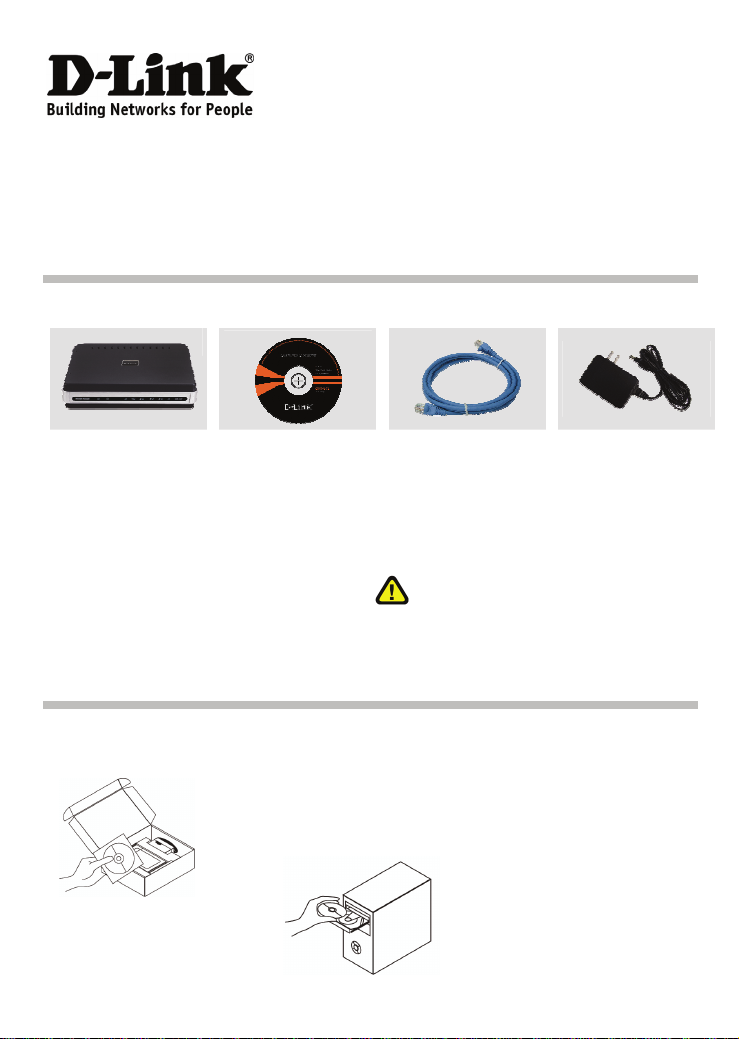
Руководство по быстрой установке
DIR-120
ETHERNET BROADBAND ROUTER
Комплект поставки
Если что-либо из содержимого отсутствует, пожалуйста, обратитесь к поставщику.
Адаптер питания
DIR-120
Ethernet Broadband
Router
IP-адрес по умолчанию: 192.168.0.1
Имя пользователя по умолчанию: Admin
Пароль по умолчанию:
Компакт-диск
(Мастер по быстрой
установке
маршрутизатора и
руководство
пользователя)
Кабель Ethernet
(CAT5)UTP)
Замечание:
Использование источника питания с напряжением,
отличным от указанного может привести к
повреждению устройства и снятию его с гарантии.
Быстрая установка
Извлеките компакт-диск
1
D-Link Click and
Connect.
A. Убедитесь, что
2
Интернет-соединение активно. НЕ
ВЫКЛЮЧАЙТЕ маршрутизатор.
B. Поместите компакт-диск Quick
Router Setup Wizard в привод CD-ROM
компьютера. (Рекомендуемые ОС:
WINDOWS 2000/ XP).
C. Нажмите “Install
Router”( Следуйте
инструкциям на
экране и для
дополнительной
информации,
пожалуйста, нажмите
“ View Manual”)
6
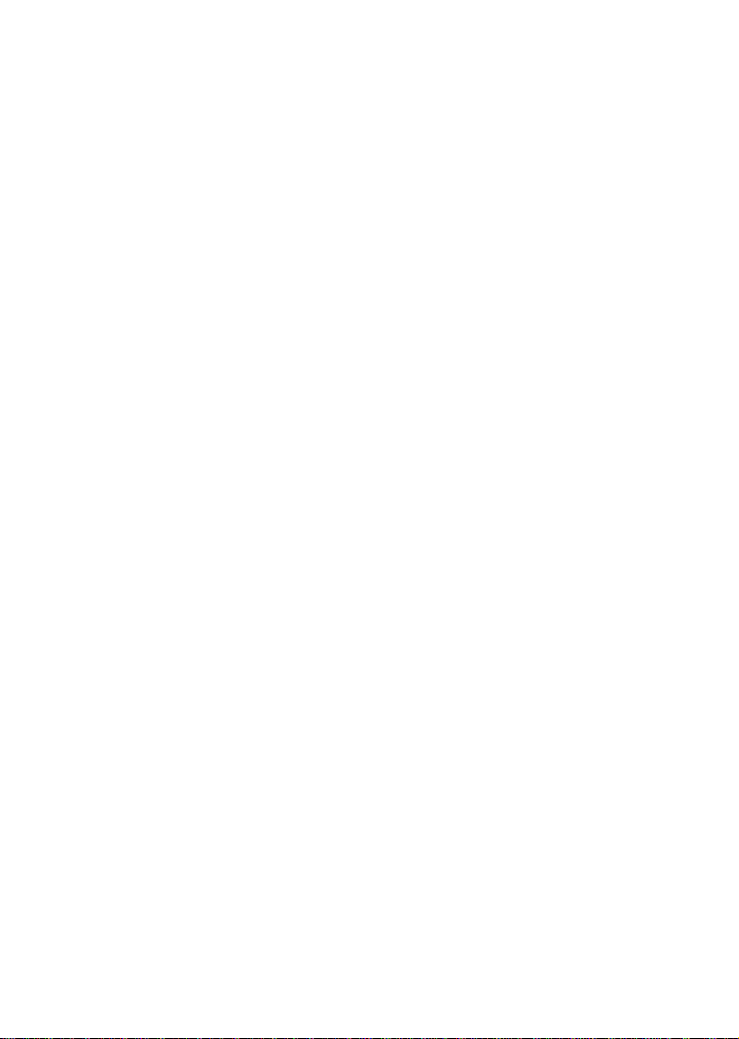
Поиск неисправностей
1. Как настроить маршрутизатор DIR-120 при отсутствии компакт-диска, или
проверить Имя беспроводной сети (SSID) и ключ беспроводного шифрования?
• Подключите компьютер к маршрутизатору с помощью кабеля Ethernet.
• Откройте Web-браузер и введите в адресную строку http://192.168.0.1
Имя пользователя и пароль по умолчанию ‘admin’. Пароль по умолчанию ‘’ (оставьте
поле пустым).
• Если вы изменили пароль и забыли его, необходимо сбросить устройство к заводским
установкам
2. Как восстановить в маршрутизаторе заводские настройки по умолчанию?
• Убедитесь, что маршрутизатор включен.
• Нажмите и удерживайте кнопку Reset на передней панели устройства в течение 20
секунд.
Замечание: Восстановление в маршрутизаторе настроек по умолчанию удалит
текущие конфигурационные настройки. Для повторной конфигурации настроек
войдите в маршрутизатор как описано в 1 вопросе, затем запустите мастер
установки (Setup Wizard).
3. Как добавить новый беспроводной клиент или компьютер, если я не помню
имени беспроводной сети (SSID) или беспроводного ключа шифрования?
• Для подключения компьютеров к маршрутизатору Вам необходимо знать имя сети
(SSID) и ключ шифрования беспроводной сети(если используется)
• С помощью Web-интерфейса (как описано выше в вопросе 1) проверьте или
выберите беспроводные настройки.
• Убедитесь, что параметры записаны заранее, чтобы можно было их ввести с каждого
подключенного беспроводного компьютера.
4. Что делать, если маршрутизатор работает неправильно?
• В руководстве пользователя содержится раздел с подробным описанием поиска
неисправностей, его можно скачать с Web-сайта D-Link (см. ниже), однако существует
несколько простых шагов, которые позволят быстро разрешить любые проблемы:
• Проверьте индикаторы на передней панели маршрутизатора. Индикаторы Power,
Wireless и Internet должны гореть. Один или более индикаторов LAN должны мигать.
• Проверьте надежность соединения всех кабелей на обоих концах.
• Отключите питание маршрутизатора на 20 секунд, и затем снова включите питание.
5. Почему Интернет-соединение отсутствует?
• Для пользователей кабельного оборудования: убедитесь, что опция «Clone MAC
address» отмечена галочкой во время работы мастера установки (или введите
зарегистрированный MAC-адрес) и убедитесь, что функция включена/подключена и
работает.
• Для пользователей ADSL-оборудования: пожалуйста, свяжитесь с провайдером и
убедитесь, что сервис был активизирован/подключен провайдером и, что имя
пользователя и пароль, предоставленные провайдером, правильны.
Примечание: Если соединение отсутствует, обратитесь к разделу «Поиск
неисправностей» в руководстве пользователя на компакт-диске D-Link DIR-120
ETHERNET BROADBAND ROUTER.
7
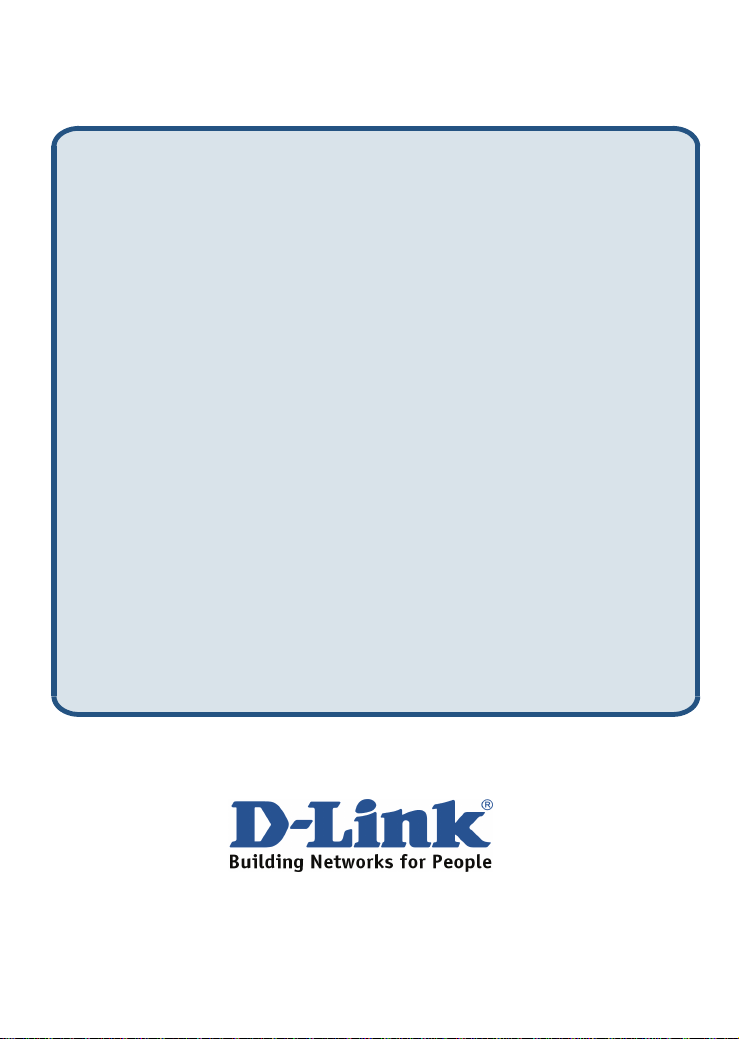
Техническая поддержка
Обновления программного обеспечения и
документация доступны на Интернет-сайте D-Link.
D-Link предоставляет бесплатную поддержку для
клиентов
в течение гарантийного срока.
Клиенты могут обратиться в группу технической
поддержки D-Link по телефону или через Интернет.
Техническая поддержка D-Link:
+495-744-00-99
Техническая поддержка через Интернет
http://www.dlink.ru
e-mail: support@dlink.ru
8
